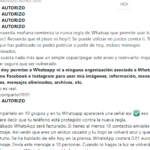Formateo de Notebook: Una Guía para Restaurar y Optimizar tu Dispositivo
El formateo de un notebook es un proceso fundamental que implica borrar completamente el disco duro y reinstalar el sistema operativo y el software desde cero. Este procedimiento es útil cuando deseas eliminar problemas de rendimiento, eliminar malware persistente, solucionar errores graves del sistema o simplemente darle a tu notebook un nuevo comienzo. En este artículo, exploraremos en detalle qué es el formateo de notebook, por qué y cuándo podría ser necesario, y cómo realizarlo correctamente.
¿Por qué Formatear un Notebook?
- Rendimiento Degradado: Con el tiempo, un notebook puede volverse lento debido a la acumulación de archivos temporales, instalación de software no deseado y registros desorganizados. Formatear puede devolverle su velocidad original.
- Infecciones de Malware: Si tu notebook está infectado con malware que no se puede eliminar de manera efectiva, el formateo puede ser la solución más segura para eliminar completamente la amenaza.
- Errores del Sistema: Algunos errores del sistema operativo pueden ser difíciles de resolver sin un formateo. Esto es especialmente cierto cuando los errores interfieren con funciones esenciales.
- Actualización del Sistema Operativo: Si deseas actualizar a una nueva versión del sistema operativo o cambiar a un sistema operativo diferente, un formateo limpio puede ayudar a evitar problemas de compatibilidad.
- Venta o Donación: Antes de vender o donar tu notebook, formatearlo garantiza que tus datos personales se eliminen por completo y evita que otros accedan a tu información privada.
Cuándo Considerar el Formateo
- Desempeño Lento: Si notas que tu notebook se ha vuelto lento y las medidas habituales de optimización no resuelven el problema, el formateo puede ser una opción.
- Infecciones Persistentes: Si a pesar de los intentos de eliminación, el malware sigue presente, el formateo es una solución efectiva.
- Errores Graves del Sistema: Si experimentas errores críticos del sistema que afectan el funcionamiento básico, el formateo puede ayudar a solucionarlos.
Cómo Formatear un Notebook
Paso 1: Respalda tus Datos: Antes de formatear, asegúrate de hacer una copia de seguridad de todos tus archivos importantes en un dispositivo externo o en la nube.
Paso 2: Prepara los Medios de Instalación: Necesitarás un medio de instalación del sistema operativo, como un DVD de instalación o una unidad USB de arranque.
Paso 3: Inicia desde el Medio de Instalación: Reinicia tu notebook y arranca desde el medio de instalación. Sigue las instrucciones para acceder a la pantalla de instalación.
Paso 4: Formatea la Unidad: Durante el proceso de instalación, llegará el momento de seleccionar una unidad para la instalación. Aquí podrás borrar las particiones existentes y crear nuevas.
Paso 5: Instala el Sistema Operativo: Sigue las instrucciones en pantalla para instalar el sistema operativo en la unidad recién formateada.
Paso 6: Instala Software y Actualizaciones: Una vez que el sistema operativo esté instalado, instala software, controladores y realiza actualizaciones necesarias.
Paso 7: Restaura tus Datos: Finalmente, restaura tus archivos desde la copia de seguridad que realizaste en el primer paso.
De todas maneras siempre lo mejor es contar con el apoyo de un profesional. en mejoralo.cl contamos con los mejores técnicos para formatear y restaurar tu notebook. contáctanos ahora. trabajamos de lunes a domingo haz clic aqui